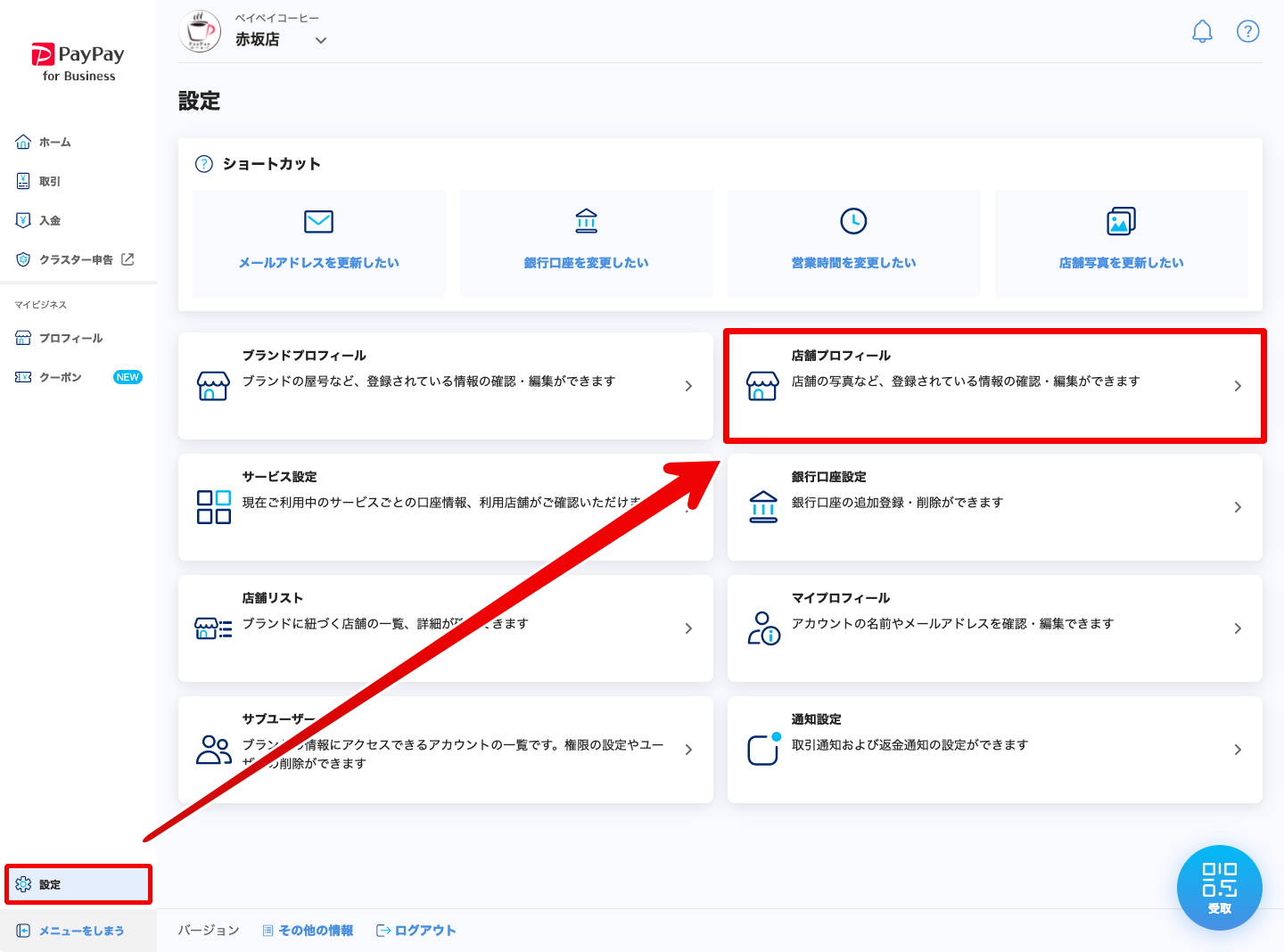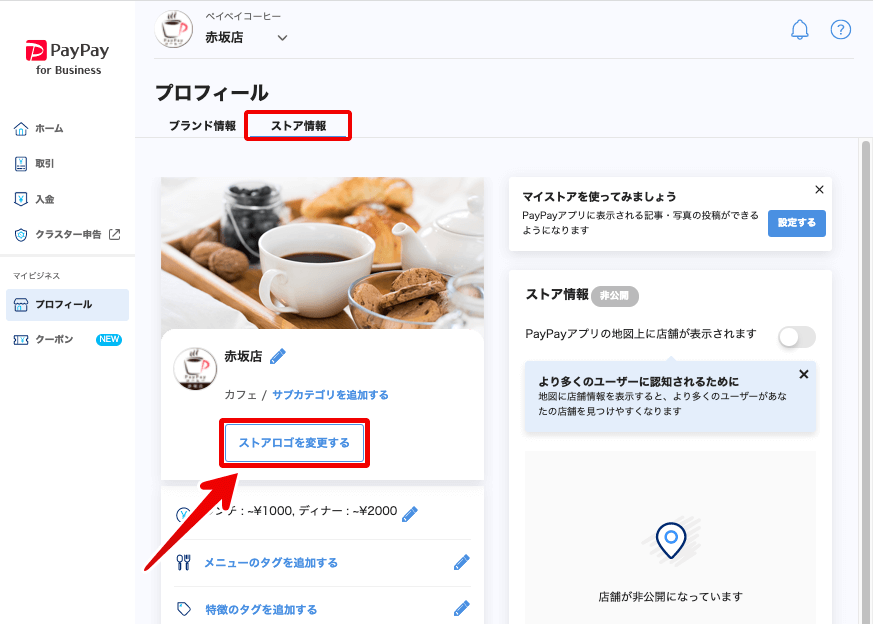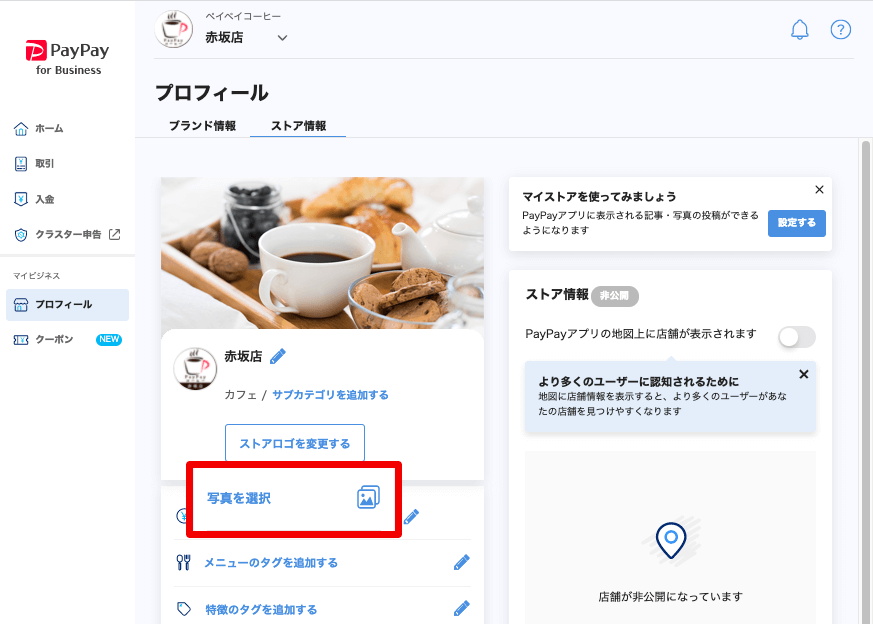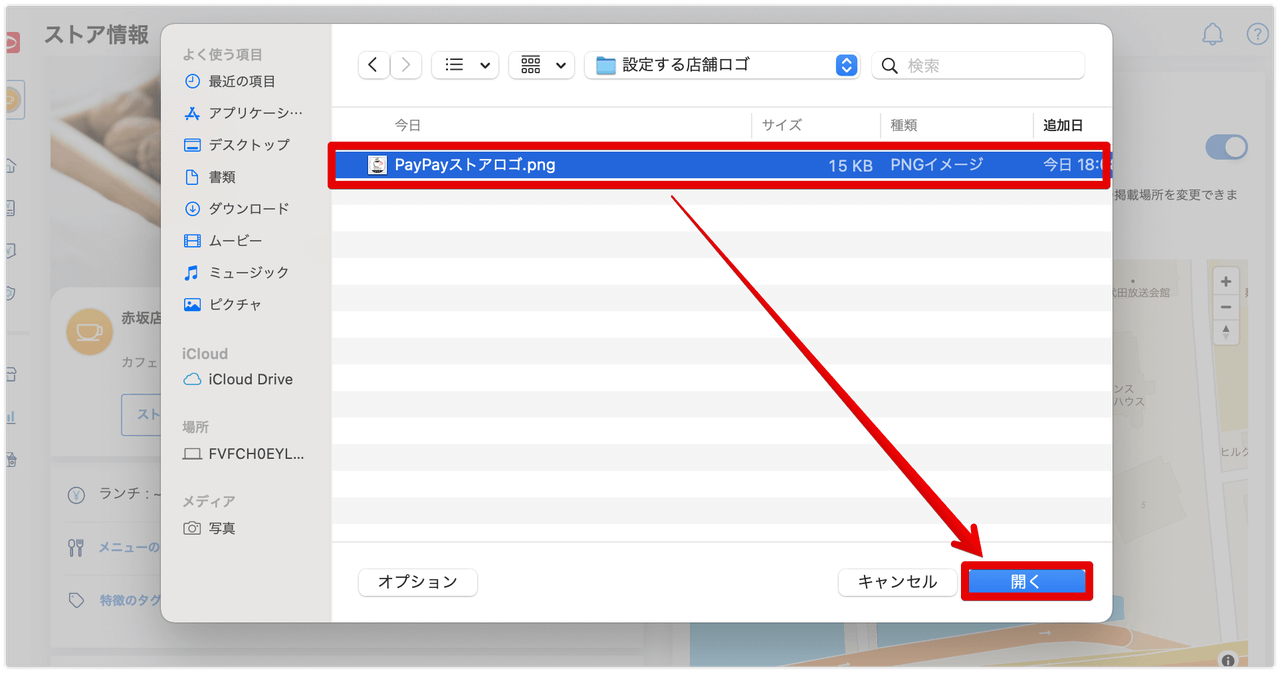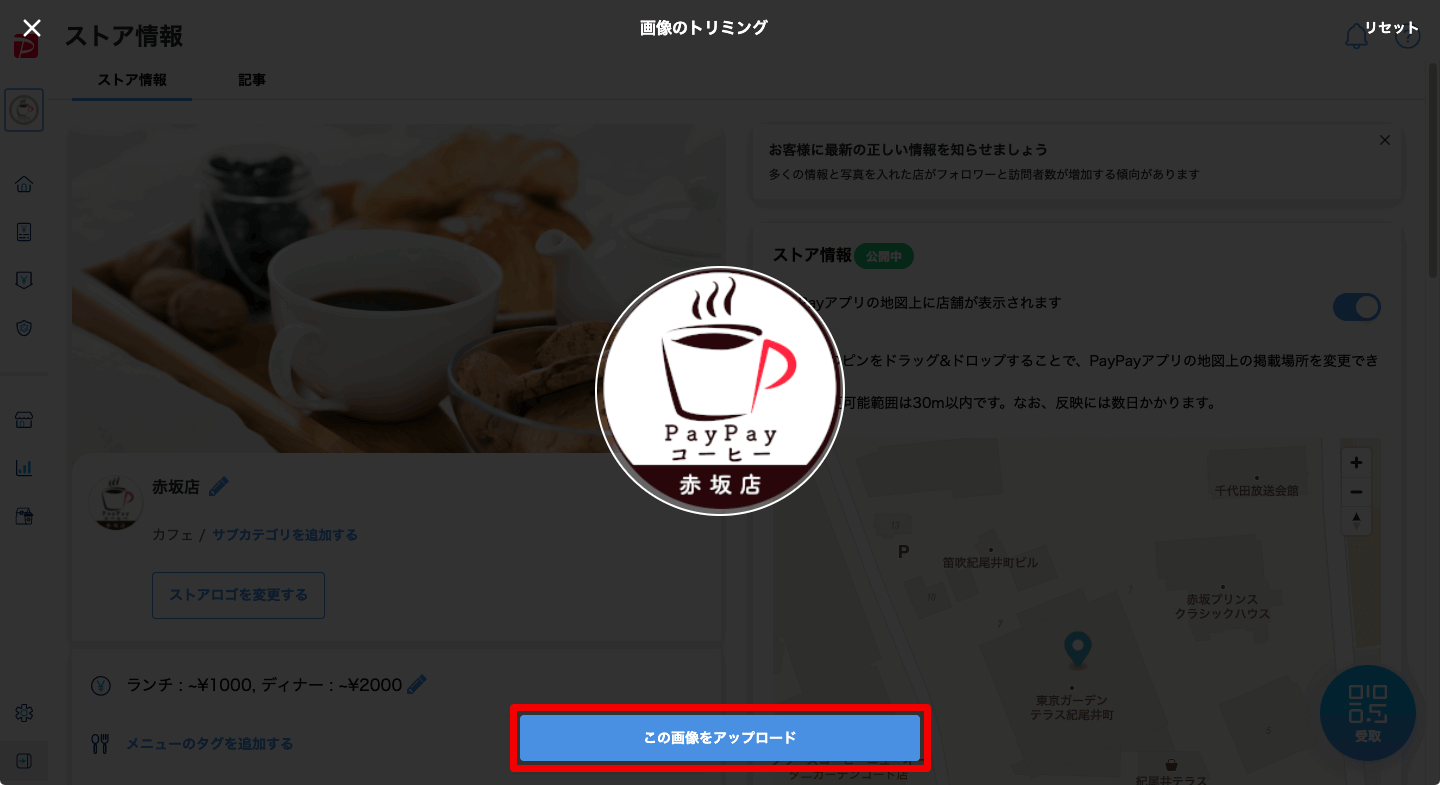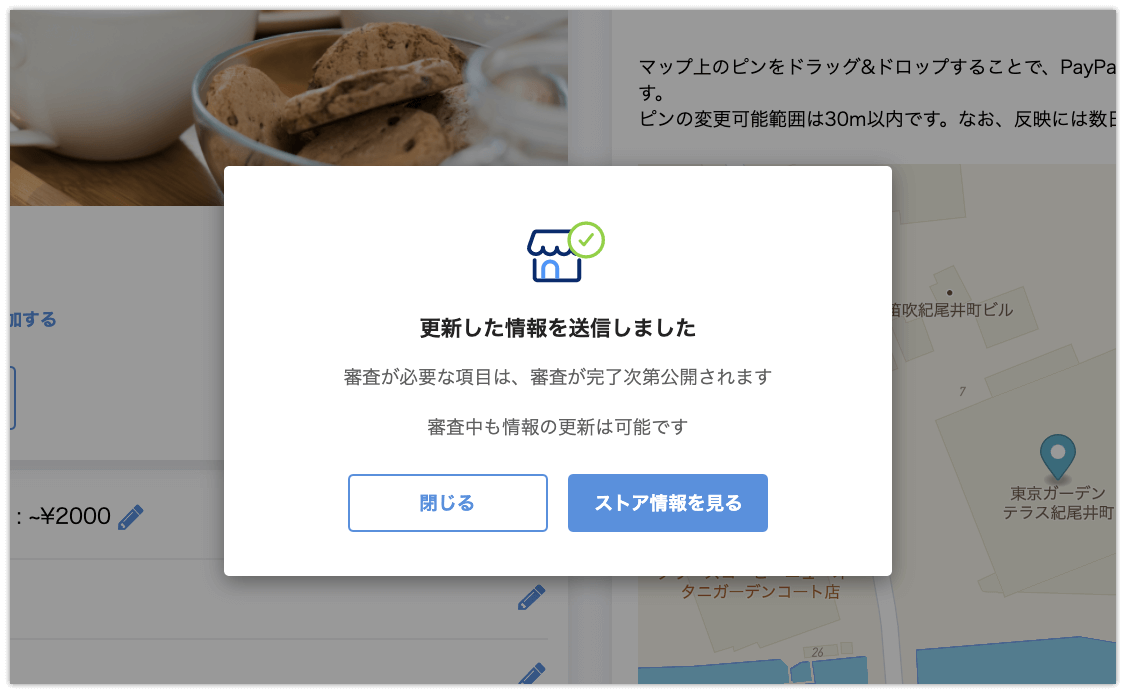店舗(ストア)ロゴ画像は、PayPay for Businessの店舗プロフィールから変更ができます。
店舗(ストア)ロゴ変更の際に、「店舗(ストア)」アカウントに切り替えて変更操作をおこなってください。
アカウントの切り替え方法はこちらからご確認ください。
アカウントの切り替え方法について
再生ボタンを押してください。再生できるまでに少しお時間がかかる場合があります。
※動画再生時間は約22秒です。
※こちらの動画は拡大できます。
※ブラウザ Mozilla Firefoxでは動画が再生できない場合があります。再生できない場合は別のブラウザでご確認ください。
店舗(ストア)ロゴ変更時の注意点
- 一度ロゴを設定すると削除はできません。
ロゴに設定した画像を削除したい場合は、別の画像へ変更してください。 - 登録できる画像は以下の通りです。
- .jpg, .jpeg, .gif, .png(全て小文字)をサポートしています
- 最大ファイルサイズは2MBです
- 画像の縦横比は1:1(正方形)のみサポートします
- 画像の縦横の推奨サイズは256ピクセル256ピクセルです
- ピクセル値の最大値は8,000pxまでとなります
最大値を超えないように加盟店様でご調整してください
店舗(ストア)ロゴを変更する
再生ボタンを押してください。再生できるまでに少しお時間がかかる場合があります。
再生してから速度変更のボタンをクリックしてください。
※動画再生時間は約30秒です。
※こちらの動画は拡大できます。
※ブラウザ Mozilla Firefoxでは動画が再生できない場合があります。再生できない場合は別のブラウザでご確認ください。
-
「設定」→「店舗プロフィール」から、「ストアロゴを変更する」を押下
-
「写真を選択」を押下
-
登録したい画像を選択し、「開く」を押下
-
サイズや位置の調整をし、「この画像をアップロード」を押下
(サイズや位置の調整が必要なければ、そのままボタンを押してください) -
変更操作完了画面が表示されます。「閉じる」を押下して表示を閉じてください。